Area di modifica in forma d'onda
L'Area di modifica in forma d'onda consiste di quattro parti principali:
Rappresentazione in forma d'onda
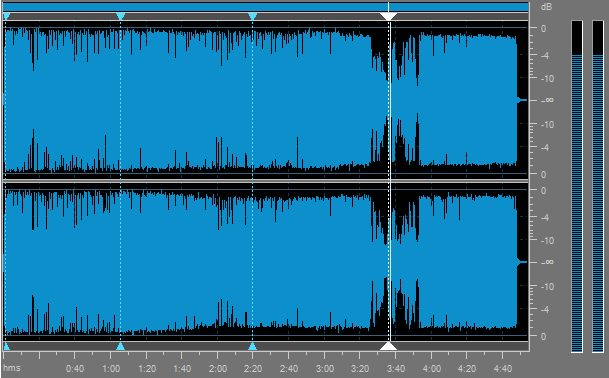
La Rappresentazione in forma d'onda serve a rappresentare la forma d'onda del file audio selezionato. All'interno di quest'area potete utilizzare il mouse per effettuare le operazioni seguenti:
Cliccate col tasto sinistro del mouse sulla forma d'onda per cambiare la posizione del cursore di riproduzione.
Se la forma d'onda è stereo o multicanale utililizzate il tasto Control insieme al puntatore del mouse (accanto al puntatore verrà visualizzata la lettera L o R - Lf, Rf, Cf, LFE, Lr, Rr, Ls e Rs per un audio otto canali) e cliccate col tasto sinsitro del mouse per attivare solo uno canale per la modifica (i canali disattivati saranno indisponibili), un altro clic col tasto sinistro sul canale disattivato lo riattiverà.
Cliccate col tasto sinistro del mouse sulla forma d'onda e trascinate il puntatore per selezionare una parte dell'audio.
Cliccate due volte col tasto sinistro del mouse sulla forma d'onda per selezionare la sua parte visibile (se la parte è ingrandita con zoom, le zone invisibili a destra o a sinistra non saranno selezionate).
[Verso l'alto]
Barra di intervallo (Range bar)

La Barra di intervallo che si trova in alto alla Rappresentazione in forma d'onda indica la parte dell'audio visualizzata sulla forma d'onda. Ingrandita o diminuita, questa barra diventa più piccola o più grande, perché la parte visualizzata cambia secondo la forma d'onda intera o la sessione.
Cliccate col tasto sinistro del mouse (il puntatore del mouse si trasforma in una manina) e mantenendolo premuto trascinate la barra per far scorrere l'audio avanti o indietro in tempo:

Puntatore del mouse sulla Barra di intervallo

Barra di intervallo con il tasto sinistro premuto. Adesso è possibile trascinare la barra per far scorrere l'audio avanti e indietro in tempo
Quando tracinate il puntatore sulla Barra di intervallo, il livello di zoom non cambia, cambia solo l'intervallo di visualizzazione.
Per cambiare il livello di zoom spostate il puntatore del mouse al bordo della Barra di intervallo quando la parte è ingrandita (il puntatore si trasforma nella freccia a doppia punta con una lente d'ingrandimento) e trascinatelo per ingrandire o diminuire la barra di intervallo:

Barra di intervallo ingrandita col puntatore del mouse
[Verso l'alto]
Scala temporale

La Scala temporale mostra la posizione corrente in ogno punto sulla forma d'onda. Gli indicatori di tempo sono più dettagliati quando sono ingranditi, e meno dettagliati quando sono diminuiti.
Cliccate col tasto sinistro del mouse sulla scala temporale (il puntatore si trasforma in una manina) e mantenendolo premuto trascinate la scala per far scorrere l'audio avanti o indietro in tempo:

Puntatore del mouse sulla Scala temporale

Scala temporale con il tasto sinistro premuto. Adesso è possibile trascinare la scala per far scorrere l'audio avanti o indietro in tempo
Quando trascinate il puntatore sulla Scala temporale, il livello di zoom non cambia, cambia solo l'intervallo di visualizzazione.
E' possibile selezionare le unità di misura per la Scala temporale utilizzando il gruppo di pulsanti Scale e barre della scheda Strumenti - premete il pulsante Formato di scala tempo e selezionate tra i valori seguenti: Decimale (mm:ss.ddd), Campioni, Fotogrammi 60 fps, Fotogrammi 59,94 fps, Fotogrammi 50 fps, Fotogrammi 30 fps, Fotogrammi 29.97 fps, Fotogrammi 25 fps e Fotogrammi 24 fps (è possibile selezionare le unità di misura per la Scala temporale utilizzando il menù di scelta rapida che si attiva dopo un clic col tasto destro del mouse sulla Scala temporale).


Scala verticale
La Scala verticale misura le modifiche dell'audio in un certo momento di tempo. E' possibile selezionare le unità di misura per la Scala verticale utilizzando il gruppo dei pulsanti Scale e barre della scheda Strumenti - premete il pulsante Formato di scala verticale e selezionate uno dei seguenti valori: Valori del campione, Percentuale e Decibel (è possibile selezionare le unità di misura per la Scala verticale utilizzando il menù di scelta rapida che si attiva dopo un clic col tasto destro del mouse sulla Scala verticale).
Indicatori di volume
Gli Indicatori di volume mostrano il livello del segnale attuale. Si usano per controllare il volume del suono registrato. Durante la registrazione le barre cambiano la loro altezza. L'assenza delle barre o del cambiamento significa che nessun segnale passa dal dispositivo di ingresso.
[Verso l'alto]